الإعلانات
إذا كان لديك كاميرا أو هاتف ذكي قادر على تشغيل 4K ، فمن المنطقي أن تفعل ذلك قم بتصوير جميع مقاطع الفيديو الخاصة بك بجودة 4K. تمنحك الدقة المضافة مزيدًا من الخيارات عند تعديل لقطاتك ، وستبقى رائعة في السنوات التي يكون فيها 1080 بكسل من الأخبار القديمة.
ولكن قد لا تتمكن من تحرير مقاطع فيديو عالية الدقة على أجهزتك الحالية. حتى أجهزة الكمبيوتر المحمولة متوسطة المدى الجديدة ما زالت قادرة على مواجهة ملفات 4K ، ناهيك عن التحرير والتصنيف.
ومع ذلك ، مع قليل من الإعداد ، ومحرر الفيديو الصحيح ، وتحرير الفيديو في وضع عدم الاتصال ، ستتمكن من تعديل لقطات 4K على أي جهاز تقريبًا. إليك ما تحتاج إلى معرفته.
ما هو تحرير الفيديو دون اتصال؟
تحرير الوكيل ، المعروف أيضًا باسم التحرير في وضع عدم الاتصال ، التقنية المستخدمة في تحرير الفيديو لجعل الملفات الكبيرة أكثر قابلية للإدارة.
تقوم أساسًا بإنشاء نسخ منخفضة الجودة من لقطاتك الأولية عالية الجودة ، ثم تستخدم تلك "الملفات الوكيلة" منخفضة الجودة أثناء عملية التحرير. عندما تكون مستعدًا للتصدير ، يمكنك استبدال ملفات الوكيل بملفاتها الأولية المقابلة.
إذا كان جهاز الكمبيوتر قديمًا أو متوسط المستوى أو مصممًا بحتًا لتصفح الويب وجداول البيانات ، فيمكن أن يكون تحرير الفيديو في وضع عدم الاتصال مبدلًا للألعاب.
بعض محرري الفيديو يستهلكون الموارد بشكل خاص ، ويتطلبون الكثير من ذاكرة الوصول العشوائي وقرص خدش صحي. حتى الأجهزة التي لا تتعارض مع تشغيل 4K يمكنها الاختناق عند تحميل ملفات متعددة مرة واحدة. يمكن أن يؤثر تدرج اللون على اللقطات الخاصة بك ، أو تطبيق تأثيرات ما بعد المعالجة مثل تثبيت الالتواء ، بشكل كبير على الأداء.
لا تتشابه ملفات الوكيل مع الوسائط الوسيطة ، وهو مصطلح آخر سترىه مذكورًا في العديد من البرامج التعليمية لسير عمل تحرير الفيديو في وضع عدم الاتصال. يجلس الوسطاء في مكان ما بين وسائط البروكسي منخفضة الجودة والملفات الأولية ذات الجودة الأصلية. لن نغطي وسيطة في هذه المقالة ، لأنها ليست ذات صلة بسير عمل الفيديو غير الاحترافي.
يمكن أن يحدث التحرير غير المباشر للفيديو عالمًا مختلفًا ، ولكن إليك ما يجب أن تعرفه قبل البدء.
فوائد تحرير الفيديو دون اتصال
الفائدة الواضحة لتحرير الفيديو في وضع عدم الاتصال هي زيادة هائلة في الأداء. نظرًا لأن الأمر يرجع لك إلى مدى صغر حجمك مع ملفات الوكيل ، يمكنك اختيار أي دقة ، والترميز ، ومعدل البت الذي يعمل مع إعداد الجهاز الخاص بك.
ستكون ملفات البروكسي الناتجة أصغر بكثير من اللقطات الأولية. يعد هذا مفيدًا بشكل خاص إذا كنت تستخدم كمبيوتر محمول ذا سعة تخزين منخفضة ، حيث إنه يخفف من الحاجة إلى حمل محركات الأقراص المحمولة. طالما كانت جودة ملف البروكسي جيدة بما يكفي لمعرفة ما تفعله ، فيمكنك القيام به مع الملفات الصغيرة بدقة عالية الدقة.
وإذا احتجت في أي وقت إلى تعديل مقاطع الفيديو أثناء تشغيل طاقة البطارية ، فستجد أن ملفات الوكيل الأصغر هذه ستستهلك طاقة أقل نظرًا لأن جهاز الكمبيوتر المحمول الخاص بك لن يعمل بجد.
سيحتاج جهاز MacBook الضعيف هذا إلى قيلولة لطيفة بمجرد الانتهاء من إعداد وكلاء لكامل يوم تصوير مقاطع الفيديو بدقة 4K. #editing#مرحلة ما بعد الإنتاج#filmmaking
- شين أ. مكوسكر (ShanMcC_) 14 مايو 2018
سلبيات تحرير الفيديو دون اتصال
ولكن هناك جوانب سلبية في سير العمل أيضًا ، خاصةً الوقت الذي تستغرقه عملية تحويل الشفرة.
قبل البدء في التعديل ، تحتاج إلى تحويل ملفاتك إلى حجم مناسب. بناءً على المدة التي يستغرقها مقطع الفيديو ومقدار اللقطات التي تعمل بها ، قد يستغرق هذا بعض الوقت.
من الأفضل أيضًا التحرير في وضع عدم الاتصال في محرر غير خطي (NLE) يعمل على أتمتة العملية. يتضمن ذلك أسماء كبيرة مثل Adobe Premiere Pro و Apple Finalton Pro X. العديد من برامج تحرير الفيديو المجانية أو الرخيصة لا تزال تدعم تحرير الفيديو في وضع عدم الاتصال في سير العمل.
يمكنك إنشاء هذه الملفات يدويًا ، لكن وضع العلامات والتنظيم الدقيق أمر ضروري. نظرًا لأنك ستحتاج إلى توجيه محرر الفيديو يدويًا إلى اللقطات الأولية في المراحل النهائية من التعديل ، فيمكن للمؤسسة السيئة أن تعيق العملية أو تطرح التعديل بالكامل من النافذة.
ستنخفض جودة الفيديو (طوال مدة التعديل) أيضًا ، ولن تشاهد لقطات فيديو بدقة 4K أثناء العمل في محررك. من المهم أيضًا الإشارة إلى أنه إذا كان لديك جهاز كمبيوتر محمول عالي الأداء أو سطح مكتب حديث ، فقد لا تحتاج إلى إنشاء ملفات وكيل على الإطلاق. في هذه الحالة ، سيؤدي تحرير الفيديو في وضع عدم الاتصال إلى إبطاء سير العمل لديك للحصول على أي مكسب تقريبًا.
غير متصل ودية توصيات محرر الفيديو
تدعم بعض برامج تحرير الفيديو بالفعل تحرير الفيديو في وضع عدم الاتصال. هذا يسرع إلى حد كبير سير العمل من تحويل الشفرة لقطات الخام ، والعمل مع ملفات الوكيل ، والتبديل مرة أخرى إلى لقطات بدقة كاملة عند التصدير.
تتم معالجة إنشاء ملفات الوكيل في الأولي ابتلاع إجراءات استيراد لقطات إلى Adobe محرر فيديو قياسي عالي القدرة 10 نصائح لتحرير مقاطع الفيديو بشكل أسرع في Adobe Premiere Proتحرير الفيديو يمكن أن يكون العمل الشاق. لحسن الحظ ، هناك عدد من النصائح والحيل التي يمكنك استخدامها لتحرير الفيديو بشكل أسرع باستخدام Adobe Premiere Pro. اقرأ أكثر .
محرر الفيديو المتطور من Apple (وإصداره السابق) لديه خيارين لتحرير الفيديو حاليا. يمكنك إنشاء "وسائط محسّنة" تستخدم ProRes 422 ، أو إنشاء "وسائط وكيل" تستخدم برنامج الترميز ProRes 422 Proxy. تم تحسين كلاهما خاصة للاستخدام على أجهزة Apple.
واحدة من كبار المحررين الحرة فيديو ماك أفضل 8 برامج تحرير فيديو مجانية لنظام التشغيل Macتحتاج إلى تعديل الفيديو على الميزانية؟ تتيح لك برامج تحرير فيديو Mac المجانية أداء مهام تحرير الفيديو الأساسية دون أي تكلفة. اقرأ أكثر يحتوي Da Vinci Resolve على سير عمل داخلي خاص به للتحرير في وضع عدم الاتصال. ببساطة انقر بزر الماوس الأيمن فوق ملف وحدد توليد وسائل الإعلام الأمثل. سيفضل المحرر الملفات المحسّنة على لقطات أولية ، ما لم تحدد خلاف ذلك ضمن تفضيلات التطبيق.
نشرت شركة فيجاس برو سابقًا من قِبل سوني ، وكان لديها سير عمل وكيل داخلي لسنوات. تحتاج أولاً إلى استيراد لقطاتك في المشروع ، ثم انقر بزر الماوس الأيمن فوق كل ملف واختر إنشاء وكيل فيديو. يمكنك بعد ذلك تغيير الجودة في معاينة الجودة القائمة المنسدلة لصالح ملفات دقة أقل.
الوحيد محرر فيديو مجاني حقًا أفضل برامج تحرير الفيديو المجانية لنظام التشغيل Windowsالجميع يأخذ أشرطة الفيديو هذه الأيام. مع ذلك ، لا يزال محرري الفيديو المجانيين الأقوياء نادرًا. نقدم أفضل برامج تحرير الفيديو المجانية المتوفرة لنظام التشغيل Windows. اقرأ أكثر في هذه القائمة ، يحتوي Blender على سير عمل وكيل بشكل غير متوقع بشكل جيد وغير متصل بالإنترنت. يمكنك استعمال ال الشريط> إعادة إنشاء مؤشرات الوكيل و Timecode خيار إنشاء ملفات أصغر في موقع تختاره ، كما هو موضح في دليل Blender.
إنشاء وسائط وكيل للتحرير دون اتصال يدويًا
إذا كنت تستخدم محرر فيديو لا يدعم سير عمل وكيل داخلي (أي أن المحرر لن ينشئ الملفات لك) ، يمكنك القيام بذلك يدويًا بدلاً من ذلك. يجب أن تحتفظ بهيكل تنظيمي دقيق ، مع وضع العلامات المناسبة التي تسمح لك بتحديد موقع الملفات الصحيحة عندما يحين الوقت.
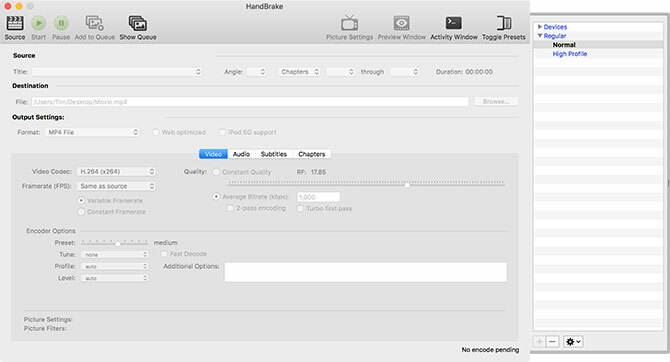
لإنشاء وسائط وكيل ، ستحتاج إلى محول فيديو. قد يأتي محرر الفيديو الخاص بك مع برنامج التشفير الخاص به ، مثل Adobe Media Encoder الذي تم تضمينه مع Premiere Pro لسنوات. في حال كنت بحاجة إلى العثور على محول خارجي ، يمكنك استخدام:
- فرملة اليد (Windows ، Mac ، Windows ، Linux): مفتوح المصدر ، مجاني تمامًا ، مع دعم لمجموعة واسعة من التنسيقات.
- FFMPEG (في أنظمة Windows و Mac و Linux): مشروع مجاني مفتوح المصدر يدعم نهج سطر الأوامر لتحويل وفك تشفير وتحويل الشفرة وغير ذلك الكثير لمجموعة واسعة من التنسيقات.
مع تحويل ملفاتك إلى حجم ودقة يمكن التحكم بهما ، يمكنك استيرادهما إلى محرر الفيديو الخاص بك. أكمل التعديل كالمعتاد ، ثم قبل التصدير ، قم بتبديل ملفات البروكسي الخاصة بك بالملفات الأصلية عالية الدقة.
إحدى الطرق السهلة لتحقيق ذلك هي إنشاء مجلد لمشروعك ، ثم إنشاء مجلدين آخرين داخل العنوان الخام و الوكيل. وضع الملفات الأصلية في الخام المجلد ، وملفات مماثلة transcoded أصغر اسمه في الوكيل مجلد.

تحرير الفيديو الخاص بك معا باستخدام لقطات في الوكيل مجلد. أكمل التعديل واحفظ الملف وأغلق المحرر. الآن التبديل بين المجلدين حولها ، وإعادة تسمية الوكيل إلى الخام والعكس بالعكس. افتح المحرر وقم بتحميل المشروع ، ثم أكمل عملية التصدير كما تفعل عادةً.
تحرير مقاطع الفيديو 4K على أي جهاز مع التحرير دون اتصال
باستخدام هذه التقنية لتحرير مقاطع الفيديو باستخدام ملفات الوكيل ، يمكنك تحرير لقطات رائعة بدقة 4K على أجهزة ضعيفة للغاية.
ولكن لا يوجد شيء مثل تحرير الفيديو بدقة الأصلي. إذا تسبب لك سير العمل في الانخفاض ، فتذكر أنه لا يلزم كسر منصة تحرير 4K. لأقل من 1000 دولار ، يمكنك ذلك بناء الخاصة بك 4K آلة تحرير الفيديو أفضل برنامج تحرير فيديو 4K PC لأقل من 1000 دولارهل تبحث عن أفضل بنية كمبيوتر للتحرير 4K (أو الألعاب الفعالة)؟ لقد قمنا بتجميع بنية كمبيوتر كاملة بأقل من 1000 دولار! اقرأ أكثر من شأنها أن تقلل من اعتمادك على وسائط الوكيل المحسنة.
تيم هو كاتب مستقل يعيش في ملبورن ، أستراليا. يمكنك متابعته على تويتر.

